Как создать страницу ВКонтакте
Социальная сеть ВКонтакте устроена таким образом, что незарегистрированные в ней пользователи имеют минимальное количество возможностей. В некоторых случаях, такие люди неспособны сделать простейшего – посмотреть профиль человека во ВКонтакте.
Каждому человеку, которого интересует общение в социальных сетях с друзьями, развлечения и много различных групп по интересам, рекомендуется зарегистрироваться на данном сайте. Здесь можно как просто хорошо провести время, так и познакомиться с множеством других интересных людей.
Регистрируем собственную страничку во ВКонтакте
Сразу стоит отметить, что любой пользователь, вне зависимости от провайдера и местоположения, может совершенно бесплатно зарегистрировать страницу ВКонтакте. При этом, чтобы сделать совершенно новый профиль, пользователю потребуется выполнить фиксированный минимум действий.
ВКонтакте автоматически подстраивается под языковые настройки вашего веб-обозревателя.
При работе с интерфейсом данной социальной сети, обычно, проблем не возникает. Везде есть объяснения, для чего предназначено поле и какую информацию требуется предоставить в обязательном порядке.
Чтобы зарегистрироваться ВКонтакте, можно прибегнуть к нескольким вариантам создания новой странички. Каждый способ является абсолютно бесплатным.
Способ 1: Процедура моментальной регистрации
Пройти процедуру стандартной регистрации во ВКонтакте крайне легко и, что немаловажно, она требует минимум затрат времени. При создании профиля от вас потребуют лишь основные данные:
- имя;
- фамилия;
- номер мобильного телефона.
Номер телефона необходим для того, чтобы обезопасить вашу страницу от возможного взлома. Без телефона, увы, вы не получите доступ ко всем возможностям.
Главное, что вам понадобиться при регистрации страницы – это любой веб-браузер.
- Войдите на официальный сайт социальной сети ВКонтакте.

- Здесь вы можете как войти в существующий профиль, так и зарегистрировать новый. Кроме того, сверху есть кнопка изменения языка, если вдруг вам удобнее использовать английский.
- Чтобы начать регистрацию, вам необходимо заполнить соответствующую форму в правой части экрана.
- Имя и фамилия должны быть написаны на одном языке.
- Далее нажимаем кнопку «Зарегистрироваться».
- Выбираем пол.
- После перехода на экран ввода номера телефона, система автоматически определит страну вашего пребывания по типу IP-адреса.

- Вводим номер мобильного телефона согласно выводимой подсказке.
- Нажимаем кнопку «Получить код», после чего на указанный номер будет отправлено СМС с 5-ю цифрами.
- Вводим полученный 5-значный код в соответствующее поле и жмем «Отправить код».
- Далее в новое появившееся поле вводим желаемый пароль для дальнейшего доступа к вашей странице.
- Жмем кнопку «Войти на сайт».
- Вводим все предпочтительные данные и пользуемся новой зарегистрированной страничкой.
В полях имя и фамилия вы можете писать на любом языке, какой угодно набор символов. Однако если в будущем вы захотите поменять имя, то знайте, что администрация ВКонтакте лично проверяет такие данные и примет лишь человеческое имя.
Пользователи моложе 14 лет не могут быть зарегистрированы с указанием своего настоящего возраста.
Если в течение нескольких минут код не пришел, вы можете его повторно отправить, кликнув по ссылке «Я не получил код».
После всех проделанных действий у вас не должно возникнуть проблем с использованием данной социальной сети. Самое главное, чтобы введенные данные глубоко отпечатались у вас в сознании.
Читайте также: Смена пароля на сайте ВКонтакте
Способ 2: Регистрация через Facebook
Этот способ регистрации позволяет любому обладателю страницы на Facebook зарегистрировать новый профиль ВКонтакте, сохранив, при этом, уже указанную информацию.
При регистрации через Facebook вы можете пропустить ввод номера мобильного телефона. Однако это возможно только в том случае, если у вас уже был привязан телефон к Фейсбуку.
Безусловно, данный вид создания странички подойдет не только желающим перенести уже существующий профиль в другую соц. сеть, чтобы не вводить еще раз данные, но и тем, у кого временно недоступен номер телефона.
- Зайдите на сайт ВКонтакте и нажмите кнопку «Войти через Facebook».
- Далее откроется окно, где вам будет предложено ввести уже имеющиеся регистрационные данные от Фейсбука или же создать новый аккаунт.
- Вводим адрес электронной почты или телефон и пароль.
- Нажимаем кнопку «Вход».
- Если вы уже были авторизованы на Фейсбуке в этом браузере, система автоматически это распознает и вместо полей для ввода, предоставит возможность входа.
 Здесь жмем кнопку «Продолжить как…».
Здесь жмем кнопку «Продолжить как…». - Введите ваш номер телефона и нажмите кнопку
- Вводим полученный код и жмем «Отправить код».
- Данные автоматически импортируются со страницы Фейсбука и вы можете спокойно пользоваться своим новым профилей.
Как можно заметить, номер телефона является неотъемлемой частью ВКонтакте. Без него, увы, зарегистрировать стандартными методами не получится.
Ни при каких обстоятельствах не верьте ресурсам, утверждающим что ВКонтакте возможно зарегистрироваться без номера мобильного телефона. Администрация VK.com полностью искоренила такую возможность еще в далеком 2012 году.
Единственный реальный способ регистрация ВКонтакте без мобильного – это покупка виртуального номера в сети интернет. В этом случае вы получаете полноценный выделенный номер, на который будете получать СМС сообщения.
Каждый действительно работающий сервис требует оплаты номера.
Рекомендуется использовать физический номер телефона – так вы и ваша новая страница VK будете в безопасности.
Подводя итог, каким именно способом регистрироваться – решать вам. Главное, не доверяйте мошенникам, готовым за бесценок зарегистрировать нового пользователя на виртуальный номер телефона.
Мы рады, что смогли помочь Вам в решении проблемы.Опишите, что у вас не получилось. Наши специалисты постараются ответить максимально быстро.
Помогла ли вам эта статья?
ДА НЕТКак создать новую страницу в вк — All Vk net
Сегодня мы расскажем и предоставим вам наглядную пошаговую инструкцию как можно создать новую страницу в социальной сети вконтакте, вы узнаете как это можно сделать без номера телефона или без второй симкарты, как правильно оформить новую страницу и как можно сидеть одновременно сразу на 2х станицах или аккаунтах вконтакте.
Если у вас что то не будет получатся или у вас останутся вопросы после прочитанного ниже обязательно пишите об этом в комментариях и мы с удовольствием вам поможем.
Как создать страницу во Вконтакте?
Содержание статьи (навигация)
Создание страницы в любой социальной сети занимает минимум три минуты. Имея страницу в одном из этих сервисов человек может без проблем найти своего друга детства, одноклассника или коллегу по работе. К слову, большой популярностью Вконтакте пользуется именно в странах СНГ. В сегодняшней статье речь пойдёт о том, как создать страницу в ВК.
С чего начать?
Рано или поздно человек решается на то, чтобы создать профиль во Вконтакте. Казалось бы, что в этом сложного? Но для удачной регистрации нужно иметь номер телефона, который никому раньше не принадлежал. Готовы? Приступаем!
- Зайдите в социальную сеть Вконтакте;
- Введите вашу ФИО и дату рождения и нажмите продолжить
- Затем вы должны указать ту страну, в которой вы живете. Для чего это нужно? Благодаря этому вы укажите номер, на который придёт специальный код;
- После того, как вы указали свой номер телефона, на него должен прийти код;
- Затем наберите его и нажмите на «Отправить код».

Стоит отметить, что создать страницу в социальной сети Вконтакте без номера телефона — невозможно.
После того как вы ввели код, ваша страница создана, поздравляем вам необходимо только заполнить информацию о себе и красиво оформить свою страницу.
Как правильно заполнить страницу?
Как видите, в создании страницы в социальной сети Вконтакте нет ничего сложного. Если у вас не получается зарегистрироваться, потому что написано, что этот номер используется или заблокирован, то вам необходимо обратиться за помощью к администрации сайта. Итак, с чего же, начать?
- Во-первых, зайдите на свою страницу и нажмите на «Редактировать»;
- Во-вторых, в разделе «Общее» укажите информацию о себе, то есть, где вы живёте, какое у вас хобби, какой вы религии, как относитесь к курению, наркотическим веществам и так далее;
- В-третьих, в пункте «Образование» укажите либо школу, либо университет;
- В-четвёртых, в блоке «Карьера» укажите место работы;
- В-пятых, не забудьте о фотографии.
 Вы можете поставить свою или взять какой-нибудь снимок из Интернета.
Вы можете поставить свою или взять какой-нибудь снимок из Интернета.
Стоит отметить, что лучше поставить свою фотографию, так как так легче будет найти вас вашим друзьям.
Как зарегистрироваться без номера телефона?
Выше говорилось о том, что создание страницы без номера невозможно, однако из этой ситуации есть выход. Какой? Сейчас и узнаете!
- Впишите в поисковике вашего компьютера или мобильного устройства данный сайт Onlinesim;
- Затем зарегистрируйтесь там, а после пополните свой счёт на двадцать три рубля;
- Оплата взимается за код, который вы получите;
- Найдите пункт «Прием СМС», а затем выберите «Вконтакте»;
- В поле социальной сети Вконтакте указываем номер, который вы получили на данном сайте;
- После чего нажмите на «Получить код»;
- Вновь возвращайтесь в сервис Onlinesim и копируйте код, который получили;
- Вставьте его в окно социальной сети Вконтакте и нажмите на «Отправить код».

Казалось бы, что в этом сложного? Однако единственный минус данного сайта в том, что вам придётся ждать целых четырнадцать дней. Кстати, данным способом могут пользоваться те, у кого уже есть страница и они просто хотят отвязать от профиля свой номер телефона.
А можно ли сидеть с двух страниц в вк одновременно?
Если вы когда-нибудь задавались данным вопросом, то знайте, что да.
Достаточно иметь два разных браузера.
Зайдите с каждого на свою страницу и тогда вы сможете пользоваться двумя аккаунтами одновременно.
Можно ли зарегистрировать 2 страницы на один номер
К сожалению в 2019 и 2020 году сделать это нельзя, и у вас никак не получится. Почему, вы можете прочитать в нашей статье:
Мы надеем наша статья была вам полезна.
Создать вконтакте новую страницу — как сделать
Зарегистрироваться в социальной сети ВК не сложно, если ранее страничка там не создавалась. При наличии старого аккаунта, создать вконтакте новую страницу может быть проблематично.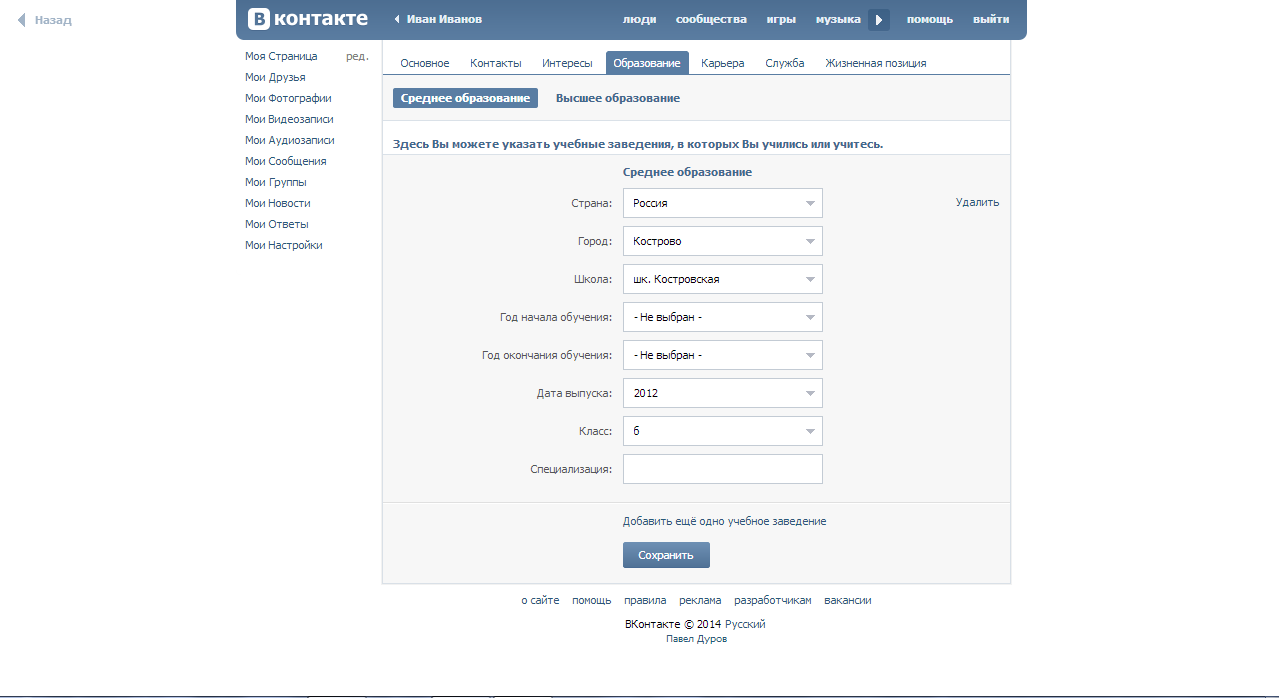 Представленная инструкция поможет всесторонне разобраться с этим вопросом.
Представленная инструкция поможет всесторонне разобраться с этим вопросом.
Создание профиля
Чтобы бесплатно создать аккаунт в вконтакте прямо сейчас, следует зайти на основную страницу и приступить к регистрации. Сайт предлагает заполнить поля для моментального создания профиля. Следует ввести необходимые данные и нажать кнопку «Продолжить регистрацию».
На отобразившейся странице необходимо ввести свой номер телефона, поставить галочку, подтверждающую, что правила социальной сети были прочитаны и запросить код подтверждения, нажав на соответствующую кнопку.
Обратите внимание! Осуществить регистрацию без номера телефона не представляется возможным. Привязать профиль к почтовому ящику на этом моменте нельзя. Электронный адрес можно прикрепить после окончания рассматриваемого процесса. Номер телефона можно отвязать после регистрации.
Номер телефона следует указывать подлинный, так как он понадобится при оформлении аккаунта и при его восстановлении, или внесении существенных изменений, к примеру, при смене пароля.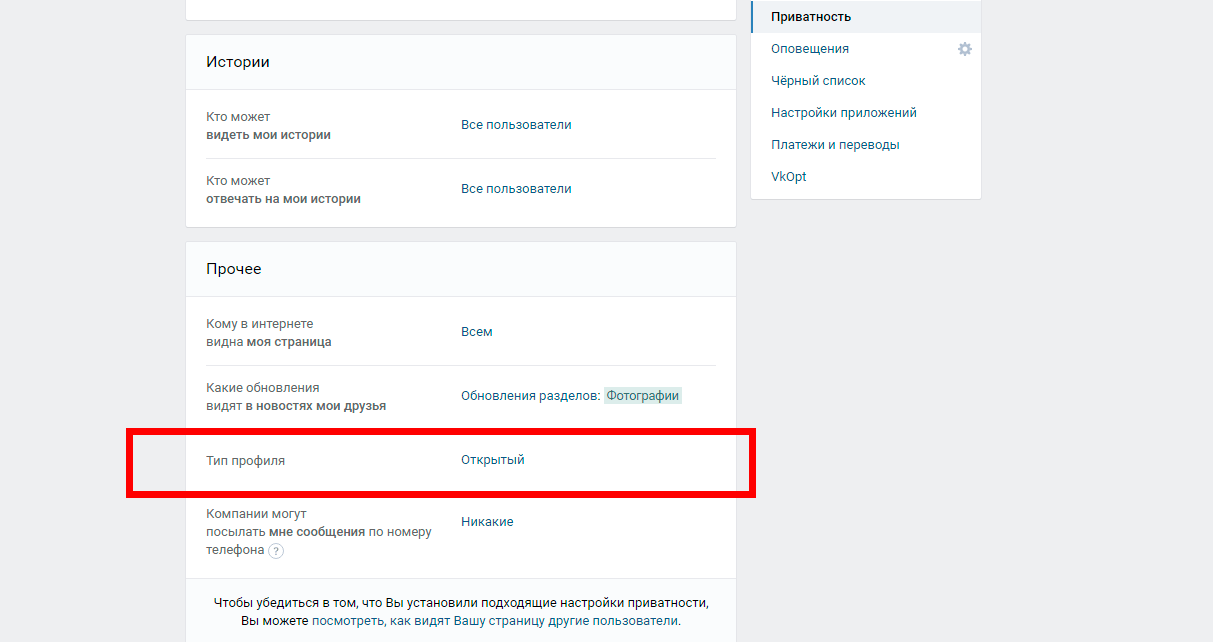
В поле предлагаемое сайтом следует ввести код, доставленный на указанный контактный номер, после чего следует придумать шифр для входа и можно наслаждаться полученным результатом. Данный способ доступен для мобильной версии сайта или мобильного приложения.
Создание дополнительного аккаунта
Чтобы создать новую страницу, если есть старая, требуется обзавестись дополнительным номером телефона. Зарегистрировать два профиля с одинаковыми контактными данными не представляется возможным. При необходимости можно найти временный номер в сети, на который придет смс с кодом. Но это приведет к тому, что при возникновении неполадок, решить проблему не удастся.
Чтобы иметь возможность создать второй профиль, требуется удалить старую страницу в вконтакте и создать новую с тем же номером. Данная функция открывается не сразу, а только после полного удаления аккаунта.
Через сколько можно создать новую страницу вконтакте на тот же номер? Полное удаление профиля происходит по истечению полугода.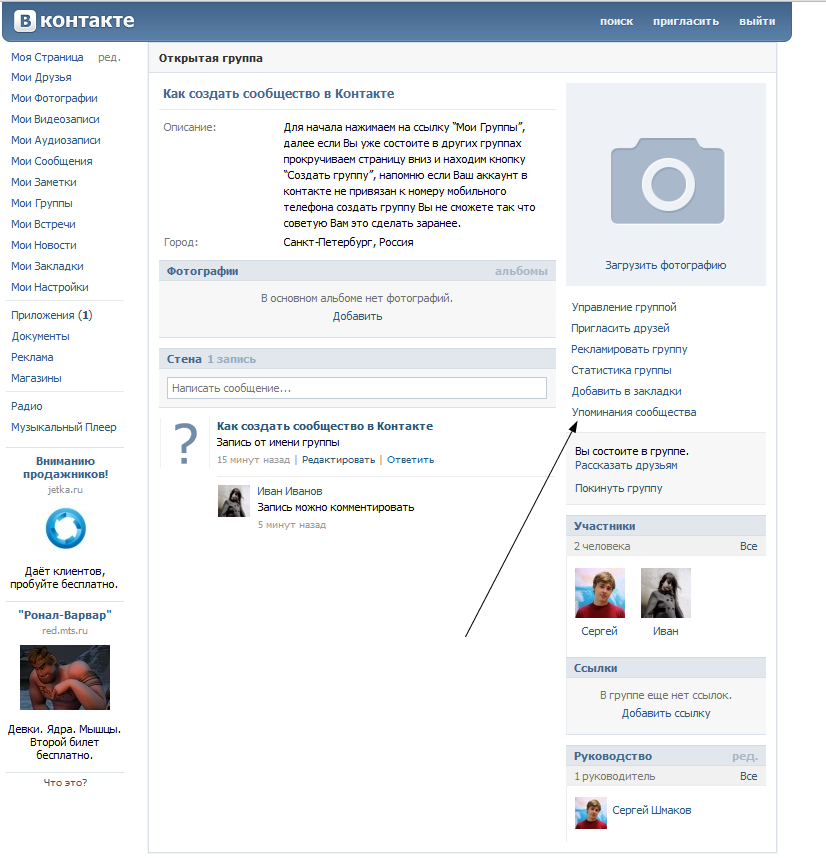 Через этот промежуток времени можно повторно создавать профиль в социальной сети и привязывать к нему старый контактный номер.
Через этот промежуток времени можно повторно создавать профиль в социальной сети и привязывать к нему старый контактный номер.
Зайти в два профиля сразу
Можно ли сидеть на двух страницах одновременно? Этот вопрос интересует всех тех, кто создал себе дополнительные страницы в социальной сети и хочет посещать их в одно время. Заходить в несколько профилей одновременно можно, но только используя обходные пути, например, два разных браузера.
Удобно посещать разные странички используя браузер Яндекс, так как в нем есть режим «Инкогнито», позволяющий быть в двух аккаунтах одновременно через один браузер и не устанавливая дополнительных программ.
Чтобы перейти в рассматриваемый режим, открываем браузер, переходим в меню и нажимаем на кнопку «Режим инкогнито».
Программа запустит отдельную страничку, которой можно пользоваться независимо от основной программы. Посещать два аккаунта одновременно можно с разных браузеров.
Представленная простая инструкция и видео облегчает задачу многим пользователям социальной сети вконтакте, так как помогает не только создать новый профиль, но и отвечает на некоторые вопросы, связанные с этим процессом.
Поделись с друзьями!
Как создать вторую или фейковую страницу ВК: бесплатно и без номера телефона
Большинству пользователей бывает достаточно одной странички в социальной сети. Но если вы ВКонтакте работаете или собираетесь заняться раскруткой и продвижением, то рисковать личным аккаунтом смысла нет. Вам придётся заполнить новую анкету, да так, чтобы она была похожа на живого человека. Самостоятельно фейковые страницы ВК бесплатно создаются достаточно быстро. Другое дело, если вам нужно несколько десятков аккаунтов. В промышленных масштабах их регистрируют разнообразные платные сервисы. Как создать фейк ВК 2019 — один из популярных поисковых запросов прошлого года. Так что с подобной проблемой сталкивается достаточно много людей.
Содержание:
- Новая страница в ВК — нарушает ли правила сети
- Как создать еще одну страницу в контакте и для чего она нужна
- Как создать правдоподобный фейк ВК
- Как создать фейковую страницу в ВК без номера телефона
- Как обычно используется фейковый аккаунт
- Заключение
Новая страница в ВК — нарушает ли правила сети
В рекомендациях ВКонтакте написано, что при регистрации желательно использовать свои реальные имя и фамилию. Кроме того, для активации аккаунта нужно ещё и привязать к нему номер телефона. Ведь если на вас пожалуются, в связи с тем, что вы выдаёте себя за другого человека, последует блокировка. В случае взлома странички с выдуманными именем и фамилией, у вас практически не будет инструментов для её возврата.
Кроме того, для активации аккаунта нужно ещё и привязать к нему номер телефона. Ведь если на вас пожалуются, в связи с тем, что вы выдаёте себя за другого человека, последует блокировка. В случае взлома странички с выдуманными именем и фамилией, у вас практически не будет инструментов для её возврата.
Ещё один немаловажный факт — к одному номеру телефона можно привязать только одну учётную запись. Много лет назад требования в социальных сетях были куда мягче. Но массовая регистрация сетей ботов и различные махинации с накрутками и занижением показателей конкурентов привели администрацию ВКонтакте к необходимости жёстко регулировать приток новых пользователей. Социальной сети невыгодно раздавать несколько страничек одному человеку. Потому что это негативно сказывается на внутренней бирже рекламы и общем впечатлении посетителей. А случаи масштабных взломов заставляют заранее продумывать возможные пути решения проблемы кражи аккаунтов.
Как создать еще одну страницу в контакте и для чего она нужна
В большинстве случаев, дополнительную страницу заводят с целью заработка на ней. И это может быть продажа лайков или репостов, самостоятельная раскрутка, с целью дальнейшей продажи рекламных размещений, или что-то ещё. Сам процесс монетизации не так важен. Главное — за накрутку показателей, которая нужна для роста веса аккаунта и его ценности, с точки зрения потенциальных заказчиков, администрация социальной сети легко может выписать вам бан. Вот и получается, что рисковать своей основной учётной записью попросту бессмысленно.
И это может быть продажа лайков или репостов, самостоятельная раскрутка, с целью дальнейшей продажи рекламных размещений, или что-то ещё. Сам процесс монетизации не так важен. Главное — за накрутку показателей, которая нужна для роста веса аккаунта и его ценности, с точки зрения потенциальных заказчиков, администрация социальной сети легко может выписать вам бан. Вот и получается, что рисковать своей основной учётной записью попросту бессмысленно.
Активному пользователю Глобальной сети достаточно часто может понадобиться второй аккаунт, с помощью которого он сможет относительно анонимно совершать определённые действия. Любые нетривиальные действия и различные эксперименты могут сказаться на вашем аккаунте, так что стоит защитить себя с помощью дополнительных страничек.
Теперь поговорим о самом процессе регистрации второго аккаунта. Первым делом стоит сразу отметить — зарегистрировать его на телефон от основного возможно, но при этом тот отвяжется от первого. То есть для двух профилей придётся обзавестись двумя номерами. Теоретически, после перепривязки телефона, возможность пользоваться основным аккаунтом у вас останется. Но социальная сеть начнёт спамить предупреждениями о необходимости добавить номер телефона.
Теоретически, после перепривязки телефона, возможность пользоваться основным аккаунтом у вас останется. Но социальная сеть начнёт спамить предупреждениями о необходимости добавить номер телефона.
Как создать правдоподобный фейк ВК
Ограничения, накладываемые социальной сетью, вынуждают пользователей создавать аккаунты с выдуманными учётными данными. Это заранее обрекает их на удаление в случае потери доступа. А правила регистрации ВКонтакте, не позволяющие привязывать несколько учётных записей на один телефонный номер или виртуальный почтовый ящик, вынуждают использовать наиболее дешёвые номера телефонов из доступных.
Так что для начала вам необходимо обзавестись новым номером телефона, на который ещё не регистрировались аккаунты. Никакие программы или приложения не помогут обойти данное препятствие. Поэтому не верьте тому, что пишут некоторые разработчики ПО. Установив его себе на компьютер, вы сильно рискуете своими персональными данными.
Как создать вторую страницу в ВК — регистрация:
- Выйдите из своего основного аккаунта.

- Попав на стартовую страницу, воспользуйтесь формой быстрой регистрации.
- Заполнив поля, нажмите “Продолжить регистрацию”.
- Теперь нужно указать “чистый” номер телефона. На него придёт SMS-сообщение с кодом.
- Вам остаётся только придумать надёжный пароль и приступать к заполнению анкеты.
Теперь перейдём к наполнению страницы, достаточному для того, чтобы придать ей живой вид:
- Добавьте 9-11 фотографий, причём они должны быть уникальными с точки зрения социальной сети.
- Установите 2-3 различных аватарки. Замену производите спустя некоторое время, после установки.
- Разместите более 20 аудиозаписей. Большинство пользователей активно слушают музыку ВКонтакте.
- Также нужны минимум 10 видеозаписей. Это положительно сказывается на оценке вашей учётной записи со стороны социальной сети.
- Подпишитесь хотя бы на 30 различных пабликов. Определите небольшой круг интересов и подпишитесь на ряд подходящих сообществ.
 Не пытайтесь сделать каждую подписку уникальной по тематике.
Не пытайтесь сделать каждую подписку уникальной по тематике. - Заполните все основные разделы анкеты реалистичными данными.
- Делайте не менее четырёх репостов в месяц, чтобы ВКонтакте считал аккаунт активным.
Как создать фейковую страницу в ВК без номера телефона
Существуют способы, как сделать вторую страницу в ВК, подтвердив номер телефона, без покупки отдельной SIM-карты. В тот мемент, когда у вас спрашивают номе, нужно воспользоваться специализированным сервисом, например smska.net. Зарегистрировавшись в нём, вы сможете на некоторое время арендовать номер телефона. smska.net позволяет арендовать телефон на 20 минут всего за 1 рубль. При этом вы сможете получить любое количество сообщений за это время. Сервис предоставляет различные услуги. Перед тем, как что-то оплачивать, ознакомьтесь с прейскурантом.
Только помните, что воспользоваться этим же номером в дальнейшем вы не сможете. Он нужен только для прохождения регистрации. Не больше и не меньше.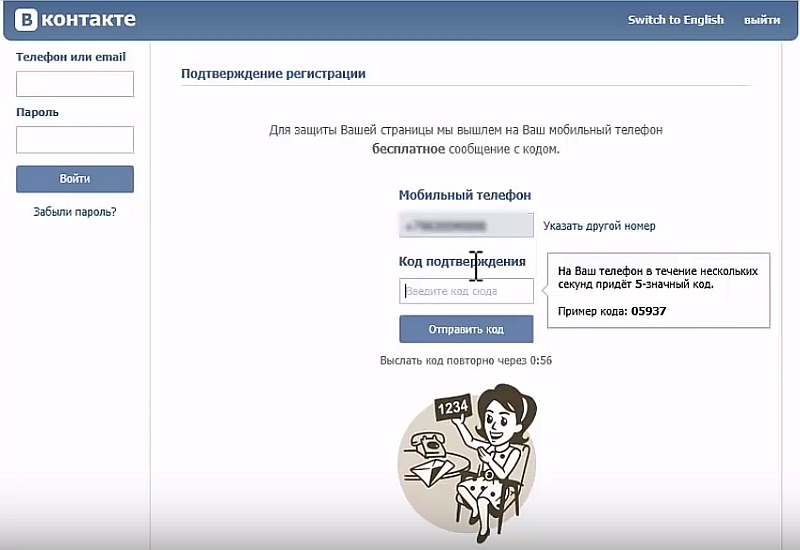 Не торопитесь активизироваться сразу же после регистрации. Конечно, вы можете заполнить анкету и начинать наполнять свою страничку, но не пытайтесь выполнить месячный план за один раз. Музыка, видео и подписки должны появляться плавно и равномерно. Создание качественного фейка — дело не быстрое и серьёзное. Примерно через месяц социальная сеть будет считать человека “живым”, и вы сможете более активно монетизировать учётную запись.
Не торопитесь активизироваться сразу же после регистрации. Конечно, вы можете заполнить анкету и начинать наполнять свою страничку, но не пытайтесь выполнить месячный план за один раз. Музыка, видео и подписки должны появляться плавно и равномерно. Создание качественного фейка — дело не быстрое и серьёзное. Примерно через месяц социальная сеть будет считать человека “живым”, и вы сможете более активно монетизировать учётную запись.
Как обычно используется фейковый аккаунт
Как правило, это рабочие странички. Их применяют для организации накруток и продвижения. Фейковые учётные записи можно использовать для заработка на различных репостах и рассылках. Смысл в том, что вся деятельность, для которой предназначены дополнительные аккаунты, считается социальной сетью серой или чёрной. Поэтому каждый день вы рискуете угодить в бессрочный бан.
Рядовые пользователи регистрируют дополнительные страницы для тестирования сомнительного программного обеспечения. Глупо рисковать своими основными аккаунтами, намного логичнее воспользоваться пустым, от потери которого вы не пострадаете. Поэтому не стоит даже задаваться вопросом, Как сделать вторую страницу в ВК, без серьёзных оснований.
Поэтому не стоит даже задаваться вопросом, Как сделать вторую страницу в ВК, без серьёзных оснований.
Заключение
Сегодня уже никого не удивишь множеством аккаунтов в социальных сетях. Это явление распространённое и естественное. Кто-то таким образом разграничивает личное и публичное пространство, другие же используют их для работы, или с иными целями. В целом, причины, по которым вы задались вопросом, как создать вторую страницу ВКонтакте, не важны. Главное то, что зарегистрировать дополнительные учётные записи — дело нехитрое. Фактически, вы можете регистрировать их на выдуманные имена. Просто следите за тем, чтобы на вас не поступало большое количество жалоб. А соответствие заявленных персональных данных реальным требуется только в случае взлома и последующей попытки вернуть себе утерянный контроль над аккаунтом.
Фактически, для регистрации в социальной сети ВКонтакте, вам нужен только новый номер телефона. Все остальные требования являются вторичными. Регистрация при этом проходит быстро и спокойно. Никаких дополнительных расходов не требуется.
Никаких дополнительных расходов не требуется.
Все сервисы, которые предлагают вам избежать этого этапа регистрации, сопутствуют с серьзёными рисками для безопасности вашего компьютера или мобильного устройства. В конце концов, отдельная SIM-карта стоит не так дорого. Опасности, которым вы подвергаетесь, игнорируя данный шаг, могут быть несопоставимыми с получаемой выгодой.
Как создать и подготовить страницу в соцсетях к приему трафика?
{«id»:133615,»url»:»https:\/\/vc.ru\/u\/499775-roman-valkov\/133615-kak-sozdat-i-podgotovit-stranicu-v-socsetyah-k-priemu-trafika»,»title»:»\u041a\u0430\u043a \u0441\u043e\u0437\u0434\u0430\u0442\u044c \u0438 \u043f\u043e\u0434\u0433\u043e\u0442\u043e\u0432\u0438\u0442\u044c \u0441\u0442\u0440\u0430\u043d\u0438\u0446\u0443 \u0432 \u0441\u043e\u0446\u0441\u0435\u0442\u044f\u0445 \u043a \u043f\u0440\u0438\u0435\u043c\u0443 \u0442\u0440\u0430\u0444\u0438\u043a\u0430?»,»services»:{«facebook»:{«url»:»https:\/\/www. facebook.com\/sharer\/sharer.php?u=https:\/\/vc.ru\/u\/499775-roman-valkov\/133615-kak-sozdat-i-podgotovit-stranicu-v-socsetyah-k-priemu-trafika»,»short_name»:»FB»,»title»:»Facebook»,»width»:600,»height»:450},»vkontakte»:{«url»:»https:\/\/vk.com\/share.php?url=https:\/\/vc.ru\/u\/499775-roman-valkov\/133615-kak-sozdat-i-podgotovit-stranicu-v-socsetyah-k-priemu-trafika&title=\u041a\u0430\u043a \u0441\u043e\u0437\u0434\u0430\u0442\u044c \u0438 \u043f\u043e\u0434\u0433\u043e\u0442\u043e\u0432\u0438\u0442\u044c \u0441\u0442\u0440\u0430\u043d\u0438\u0446\u0443 \u0432 \u0441\u043e\u0446\u0441\u0435\u0442\u044f\u0445 \u043a \u043f\u0440\u0438\u0435\u043c\u0443 \u0442\u0440\u0430\u0444\u0438\u043a\u0430?»,»short_name»:»VK»,»title»:»\u0412\u041a\u043e\u043d\u0442\u0430\u043a\u0442\u0435″,»width»:600,»height»:450},»twitter»:{«url»:»https:\/\/twitter.com\/intent\/tweet?url=https:\/\/vc.ru\/u\/499775-roman-valkov\/133615-kak-sozdat-i-podgotovit-stranicu-v-socsetyah-k-priemu-trafika&text=\u041a\u0430\u043a \u0441\u043e\u0437\u0434\u0430\u0442\u044c \u0438 \u043f\u043e\u0434\u0433\u043e\u0442\u043e\u0432\u0438\u0442\u044c \u0441\u0442\u0440\u0430\u043d\u0438\u0446\u0443 \u0432 \u0441\u043e\u0446\u0441\u0435\u0442\u044f\u0445 \u043a \u043f\u0440\u0438\u0435\u043c\u0443 \u0442\u0440\u0430\u0444\u0438\u043a\u0430?»,»short_name»:»TW»,»title»:»Twitter»,»width»:600,»height»:450},»telegram»:{«url»:»tg:\/\/msg_url?url=https:\/\/vc.
facebook.com\/sharer\/sharer.php?u=https:\/\/vc.ru\/u\/499775-roman-valkov\/133615-kak-sozdat-i-podgotovit-stranicu-v-socsetyah-k-priemu-trafika»,»short_name»:»FB»,»title»:»Facebook»,»width»:600,»height»:450},»vkontakte»:{«url»:»https:\/\/vk.com\/share.php?url=https:\/\/vc.ru\/u\/499775-roman-valkov\/133615-kak-sozdat-i-podgotovit-stranicu-v-socsetyah-k-priemu-trafika&title=\u041a\u0430\u043a \u0441\u043e\u0437\u0434\u0430\u0442\u044c \u0438 \u043f\u043e\u0434\u0433\u043e\u0442\u043e\u0432\u0438\u0442\u044c \u0441\u0442\u0440\u0430\u043d\u0438\u0446\u0443 \u0432 \u0441\u043e\u0446\u0441\u0435\u0442\u044f\u0445 \u043a \u043f\u0440\u0438\u0435\u043c\u0443 \u0442\u0440\u0430\u0444\u0438\u043a\u0430?»,»short_name»:»VK»,»title»:»\u0412\u041a\u043e\u043d\u0442\u0430\u043a\u0442\u0435″,»width»:600,»height»:450},»twitter»:{«url»:»https:\/\/twitter.com\/intent\/tweet?url=https:\/\/vc.ru\/u\/499775-roman-valkov\/133615-kak-sozdat-i-podgotovit-stranicu-v-socsetyah-k-priemu-trafika&text=\u041a\u0430\u043a \u0441\u043e\u0437\u0434\u0430\u0442\u044c \u0438 \u043f\u043e\u0434\u0433\u043e\u0442\u043e\u0432\u0438\u0442\u044c \u0441\u0442\u0440\u0430\u043d\u0438\u0446\u0443 \u0432 \u0441\u043e\u0446\u0441\u0435\u0442\u044f\u0445 \u043a \u043f\u0440\u0438\u0435\u043c\u0443 \u0442\u0440\u0430\u0444\u0438\u043a\u0430?»,»short_name»:»TW»,»title»:»Twitter»,»width»:600,»height»:450},»telegram»:{«url»:»tg:\/\/msg_url?url=https:\/\/vc. ru\/u\/499775-roman-valkov\/133615-kak-sozdat-i-podgotovit-stranicu-v-socsetyah-k-priemu-trafika&text=\u041a\u0430\u043a \u0441\u043e\u0437\u0434\u0430\u0442\u044c \u0438 \u043f\u043e\u0434\u0433\u043e\u0442\u043e\u0432\u0438\u0442\u044c \u0441\u0442\u0440\u0430\u043d\u0438\u0446\u0443 \u0432 \u0441\u043e\u0446\u0441\u0435\u0442\u044f\u0445 \u043a \u043f\u0440\u0438\u0435\u043c\u0443 \u0442\u0440\u0430\u0444\u0438\u043a\u0430?»,»short_name»:»TG»,»title»:»Telegram»,»width»:600,»height»:450},»odnoklassniki»:{«url»:»http:\/\/connect.ok.ru\/dk?st.cmd=WidgetSharePreview&service=odnoklassniki&st.shareUrl=https:\/\/vc.ru\/u\/499775-roman-valkov\/133615-kak-sozdat-i-podgotovit-stranicu-v-socsetyah-k-priemu-trafika»,»short_name»:»OK»,»title»:»\u041e\u0434\u043d\u043e\u043a\u043b\u0430\u0441\u0441\u043d\u0438\u043a\u0438″,»width»:600,»height»:450},»email»:{«url»:»mailto:?subject=\u041a\u0430\u043a \u0441\u043e\u0437\u0434\u0430\u0442\u044c \u0438 \u043f\u043e\u0434\u0433\u043e\u0442\u043e\u0432\u0438\u0442\u044c \u0441\u0442\u0440\u0430\u043d\u0438\u0446\u0443 \u0432 \u0441\u043e\u0446\u0441\u0435\u0442\u044f\u0445 \u043a \u043f\u0440\u0438\u0435\u043c\u0443 \u0442\u0440\u0430\u0444\u0438\u043a\u0430?&body=https:\/\/vc.
ru\/u\/499775-roman-valkov\/133615-kak-sozdat-i-podgotovit-stranicu-v-socsetyah-k-priemu-trafika&text=\u041a\u0430\u043a \u0441\u043e\u0437\u0434\u0430\u0442\u044c \u0438 \u043f\u043e\u0434\u0433\u043e\u0442\u043e\u0432\u0438\u0442\u044c \u0441\u0442\u0440\u0430\u043d\u0438\u0446\u0443 \u0432 \u0441\u043e\u0446\u0441\u0435\u0442\u044f\u0445 \u043a \u043f\u0440\u0438\u0435\u043c\u0443 \u0442\u0440\u0430\u0444\u0438\u043a\u0430?»,»short_name»:»TG»,»title»:»Telegram»,»width»:600,»height»:450},»odnoklassniki»:{«url»:»http:\/\/connect.ok.ru\/dk?st.cmd=WidgetSharePreview&service=odnoklassniki&st.shareUrl=https:\/\/vc.ru\/u\/499775-roman-valkov\/133615-kak-sozdat-i-podgotovit-stranicu-v-socsetyah-k-priemu-trafika»,»short_name»:»OK»,»title»:»\u041e\u0434\u043d\u043e\u043a\u043b\u0430\u0441\u0441\u043d\u0438\u043a\u0438″,»width»:600,»height»:450},»email»:{«url»:»mailto:?subject=\u041a\u0430\u043a \u0441\u043e\u0437\u0434\u0430\u0442\u044c \u0438 \u043f\u043e\u0434\u0433\u043e\u0442\u043e\u0432\u0438\u0442\u044c \u0441\u0442\u0440\u0430\u043d\u0438\u0446\u0443 \u0432 \u0441\u043e\u0446\u0441\u0435\u0442\u044f\u0445 \u043a \u043f\u0440\u0438\u0435\u043c\u0443 \u0442\u0440\u0430\u0444\u0438\u043a\u0430?&body=https:\/\/vc.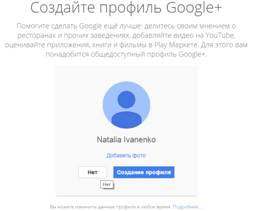 ru\/u\/499775-roman-valkov\/133615-kak-sozdat-i-podgotovit-stranicu-v-socsetyah-k-priemu-trafika»,»short_name»:»Email»,»title»:»\u041e\u0442\u043f\u0440\u0430\u0432\u0438\u0442\u044c \u043d\u0430 \u043f\u043e\u0447\u0442\u0443″,»width»:600,»height»:450}},»isFavorited»:false}
ru\/u\/499775-roman-valkov\/133615-kak-sozdat-i-podgotovit-stranicu-v-socsetyah-k-priemu-trafika»,»short_name»:»Email»,»title»:»\u041e\u0442\u043f\u0440\u0430\u0432\u0438\u0442\u044c \u043d\u0430 \u043f\u043e\u0447\u0442\u0443″,»width»:600,»height»:450}},»isFavorited»:false}
Как создать страницу без имени и фамилии
Перейти к содержимому
- Главная
- Свежие темы
- Спросить
- Поиск
- Правила
Как создать новый профиль
В следующем руководстве показано, как создать новый профиль в Microsoft Outlook.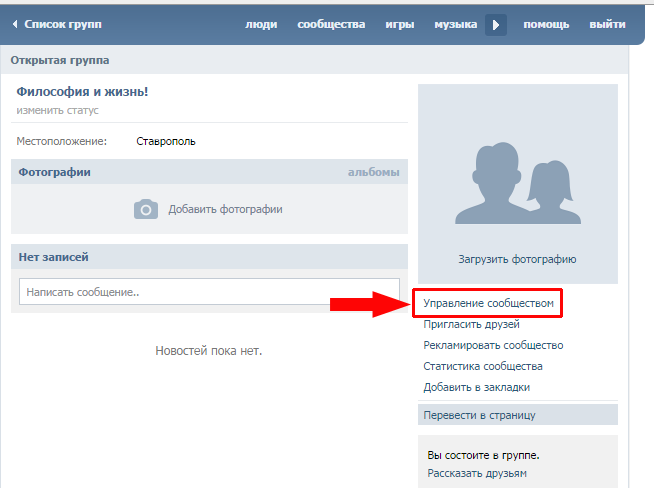 Во второй части учебника показано, как использовать существующий личный магазин (pst) с вновь созданным профилем. Для достижения наилучших результатов всегда добавляйте * .pst к новому профилю, прежде чем открывать новый профиль в Outlook.
Во второй части учебника показано, как использовать существующий личный магазин (pst) с вновь созданным профилем. Для достижения наилучших результатов всегда добавляйте * .pst к новому профилю, прежде чем открывать новый профиль в Outlook.
- В Outlook 2016 и новее вы можете получить доступ к диалоговому окну для создания нового профиля из Outlook или с помощью панели управления.
- В любой версии Outlook: Чтобы использовать панель управления, начните вводить Панель управления в меню «Пуск» и откройте его, когда оно появится, а затем выполните поиск на панели управления Mail .Откройте его, чтобы открыть диалоговое окно профиля почты. Примечание. Если у вас установлен Office 2019 или Office 365, будет написано «Почта (Microsoft Outlook 2016)».
- В Outlook 2016 и новее: чтобы создать новый профиль из Outlook, перейдите в Файл> Параметры учетной записи> Управление профилями . Откроется диалоговое окно «Управление профилями» напрямую.
 (Вы также можете выбрать «Изменить профиль» и перезапустить Outlook, чтобы иметь возможность создать новый профиль.)
(Вы также можете выбрать «Изменить профиль» и перезапустить Outlook, чтобы иметь возможность создать новый профиль.)
- В любой версии Outlook: Чтобы использовать панель управления, начните вводить Панель управления в меню «Пуск» и откройте его, когда оно появится, а затем выполните поиск на панели управления Mail .Откройте его, чтобы открыть диалоговое окно профиля почты. Примечание. Если у вас установлен Office 2019 или Office 365, будет написано «Почта (Microsoft Outlook 2016)».
- Нажмите Показать профили
- Щелкните Добавить.После создания профиля выберите параметр «Запрашивать использование профиля». Outlook 2016 и новее могут переключать профили из Outlook с помощью диалогового окна «Файл »> «Параметры учетной записи»> «Изменить профиль ».
- Введите имя для вашего профиля.
- В большинстве случаев вы захотите использовать автоматическое обнаружение, позволяющее Outlook автоматически настраивать вашу учетную запись электронной почты. Введите свое имя, адрес электронной почты и пароль, и Outlook попытается настроить профиль. Если вам нужно добавить учетную запись вручную, например, если вы хотите настроить учетную запись как POP, вам нужно будет выбрать параметр для Ручная настройка или дополнительные типы серверов , затем выберите POP или IMAP и введите информация о сервере.

- После завершения автоматической настройки учетной записи нажмите Ручная настройка параметров учетной записи , чтобы проверить правильность альтернативных портов или изменить аутентификацию сервера исходящей почты.
- Если автоматическая настройка учетной записи не удалась, вы хотите использовать протокол POP или если вы знаете, что ваш интернет-провайдер не поддерживает его, отметьте опцию создания профиля вручную. Вам нужно будет ввести данные своей учетной записи, тип учетной записи и имена серверов электронной почты. Если вы не уверены, посетите сайт поддержки вашего интернет-провайдера.
- После ввода информации об учетной записи нажмите кнопку Test Account .В случае неудачи устраните проблему и повторите попытку.
- Хотя вы можете нажать «Далее» и выйти из мастера после ввода информации об учетной записи, многие интернет-провайдеры требуют аутентификации для отправки исходящей электронной почты, поэтому вы захотите нажать Дополнительные настройки .

- Дополнительные настройки Диалоговое окно «» позволяет задать ответ на адрес, настроить аутентификацию сервера исходящей почты и информацию о соединении. Вкладка Advanced используется для настройки пользовательских портов сервера, тайм-аутов и необходимости оставлять почту на сервере.
- Когда вы закончите, вы можете либо закрыть диалоговое окно «Профили», затем дважды щелкнуть значок Outlook, чтобы запустить Outlook, либо добавить другую личную папку (или несколько учетных записей) в профиль.
Если вам нужно настроить Microsoft Outlook для использования другой личной папки (* .pst), сделайте это до открытия профиля в Outlook.
- В диалоговом окне «Почта» выберите профиль и щелкните «Свойства».
- Вы можете выбрать учетных записей электронной почты или файлов данных , оба открывают одно и то же диалоговое окно, но на разных вкладках.
- Щелкните Добавить на вкладке «Данные».

- Выберите тип добавляемого PST-файла. Если вы не уверены, выберите тип данных Outlook.
- Выберите PST, который хотите добавить.
- Выберите PST и установите его по умолчанию.
- Завершите работу мастера и закройте диалоговое окно Почта.
Теперь вы готовы запустить Outlook.
Хотя это руководство было записано с использованием Outlook 2007, действия аналогичны для всех версий.
Создание нового профиля в Outlook 2010 (и новее) Видеоурок
В этом видеоруководстве показано, как удалить поврежденный профиль и создать новый профиль, используя Windows 7 и Outlook 2010 или новее.Действия идентичны для Outlook 2007 и Outlook 2013 или Outlook 2016. В Windows 8 и 10 найдите Mail на панели управления.
Если ваш профиль не поврежден, удалять его не нужно; у вас может быть несколько профилей в Outlook.
Дополнительная информация
В видео перетащите ползунок, чтобы перейти к следующим сегментам:
- Диалоговое окно дополнительных настроек — сегмент «Оставить почту на сервере» начинается в 0:49
- Как добавить PST в сегмент профиля начинается в 1:15.

- Profile Selector — Как выбрать, какой сегмент профиля начинается в 1:53.
Если вам предлагается создать новый профиль, потому что ваш профиль поврежден, не копируйте существующий профиль. Сделайте новый полностью «с нуля», как описано выше.
Как создать новый профиль последнее изменение: 16 октября 2020 г., Дайан Поремски
О Контактных страницах профиля
Мы Вам поможем —
- Получите свой бизнес в Интернете
- Сайты
Создайте бесплатный веб-сайт со встроенными маркетинговыми инструментами.
- Домены
Заявите права на персональный домен, чтобы людям было проще найти ваш бренд в Интернете.
- Сайты
- Посмотреть обзор
- Продвигайте свой бизнес
- Эл.
 адрес
адресПривлекайте аудиторию красивыми фирменными электронными письмами.
- Целевые страницы
Создавайте целевые страницы, которые расширяют вашу аудиторию и помогают продавать больше товаров.
- Цифровая реклама
Обратитесь к людям на Facebook, Instagram и в Интернете.
- Социальные медиа
Увеличьте число подписчиков с помощью таргетированной рекламы и обычных публикаций в Facebook, Instagram и Twitter.
- Открытки
Отправляйте распечатанные открытки по всему миру с помощью нашего средства поиска адресов.
- Эл.
- Посмотреть обзор
Особенности платформы —
- Управление аудиторией
- Творческие инструменты
- Автоматизация маркетинга
- Статистика и аналитика
- Отчеты
Отслеживайте продажи и эффективность кампании в удобных для понимания отчетах.

- A / B тестирование
Запустите A / B или многовариантный тест, чтобы оптимизировать контент, макет или время отправки.
- Обзоры
Оценивайте интерес и удовлетворенность клиентов, собирая отзывы.
- Отчеты
- Все инструменты аналитики
Не уверен, где начать? —
- Что мне подходит?
- Электронная коммерция и розничная торговля
Увеличивайте посещаемость и продажи с помощью маркетинговой платформы, которая легко интегрируется с вашим магазином.

- Мобильные и веб-приложения
Привлекайте новых клиентов, отправляйте кампании на основе поведения и увеличивайте взаимодействие с вашим приложением.
- Стартапов
Найдите продукт, соответствующий рынку, изучите отзывы пользователей и запустите свои первые маркетинговые кампании.
- Агентства и фрилансеры
Получите привилегии и инструменты для управления клиентами, присоединившись к нашему бесплатному сообществу Mailchimp & Co.
- Электронная коммерция и розничная торговля
Обновления продукта
Получайте последние новости о новых функциях, улучшениях продуктов и других объявлениях.
Узнай что новогоМожно ли создать страницу в Facebook без личного кабинета?
Как создать страницу Facebook без личной учетной записи. В Интернете есть несколько блогов с этими типами заголовков, которые предоставляют полное пошаговое руководство по созданию страницы Facebook без личного профиля.
В Интернете есть несколько блогов с этими типами заголовков, которые предоставляют полное пошаговое руководство по созданию страницы Facebook без личного профиля.
Что ж, они не ошиблись — большинству этих статей от пяти до шести лет — было время, когда вы могли создать бизнес-страницу без личного профиля, но теперь, если вы будете следовать этим руководствам, вы не найдете вариантов.
Тем не менее, людям все еще интересно узнать, как создать страницу в Facebook без личного аккаунта.
Вот простой ответ:
Нет, вы не можете создать бизнес-страницу Facebook без личного профиля.Facebook нужен профиль администратора для бизнес-аккаунта. Однако с помощью учетной записи Facebook Business Manager вы можете запустить страницу без личного профиля.
С годами Facebook изменил свою политику создания новых бизнес-страниц. Теперь бизнес-странице требуется учетная запись для интеграции со страницей. Facebook требуется профиль администратора, который запускает страницу и выполняет роли администраторов. Это обновление было сделано, чтобы обеспечить доверие к компании.
Это обновление было сделано, чтобы обеспечить доверие к компании.
Вы можете создать бизнес-аккаунт Facebook, не привязывая его напрямую к своему личному профилю, но вам необходимо войти в систему с бизнес-профилем, чтобы использовать его.
Я знаю, что большинство людей предпочитают сохранять конфиденциальность и не хотят связывать личный идентификатор с бизнес-страницей.
В качестве решения большинство администраторов страниц Facebook создают псевдопрофили для своих страниц Facebook и генерируют разные учетные данные.
Поскольку это решение противоречит политике Facebook, в конечном итоге оно обнаружит ваш фальшивый профиль и вашу страницу, которая будет заблокирована на Facebook.
Таким образом, не рекомендуют решение , чтобы сохранить ваш личный профиль поляризованным от бизнес-страницы.
Создать страницу Facebook без личного аккаунта
Создать новый бизнес-профиль (не поддельный)
Вы можете создать дубликат профиля Facebook — настроить профиль только с именем или псевдонимом, но с подлинными учетными данными — затем вы можете установить правила конфиденциальности и держите свой профиль как можно более скрытым.
Вы можете использовать этот профиль для создания учетной записи бизнес-менеджера, чтобы отделить ваш личный профиль от вашего бизнеса.
Это лучший способ сохранить личный профиль отдельно от бизнес-страницы.
Создайте учетную запись Facebook Business для вашего бизнеса Страница
После создания нового профиля перейдите в Facebook Business Manager и выполните следующие действия.
- Щелкните, чтобы создать учетную запись в правом верхнем углу.
- Вам нужно будет войти в свою учетную запись Facebook (новый бизнес-профиль).
- Вы будете перенаправлены к бизнес-менеджеру, нажмите «Создать учетную запись».
- Введите название вашей компании, ваше имя и рабочий адрес электронной почты.
- Введите дополнительную информацию о своей компании, такую как веб-сайт, местоположение, адрес, контактный номер, и нажмите «Отправить».

- Вы получите подтверждение по электронной почте на свой адрес электронной почты.
Вот и все, после подтверждения ваша бизнес-страница в Facebook теперь работает без личного профиля.
Этот бизнес-аккаунт будет отображаться в вашем профиле как бизнес-менеджер.
Создавая учетную запись бизнес-страницы, она отделяет ваши действия на странице от вашей личной учетной записи.Вы можете создать свою страницу и управлять ею через аккаунт бизнес-менеджера.
Вам не нужно заходить в свой профиль Facebook, чтобы обработать его страницу.
Создайте страницу из учетной записи Business Manager.
- Войдите в свою бизнес-учетную запись в Facebook Business Manager и перейдите к настройке в правом верхнем углу.
- На левой боковой панели щелкните опцию страниц.
- Нажмите кнопку + Добавить.
 Если у вас уже есть Facebook, вы можете добавить его в свою учетную запись бизнес-менеджера или создать новую страницу.
Если у вас уже есть Facebook, вы можете добавить его в свою учетную запись бизнес-менеджера или создать новую страницу.
Создавая страницу из своей учетной записи бизнес-менеджера, вы можете управлять своими действиями на страницах из своей учетной записи менеджера, поэтому вам не нужно объединять свой личный профиль с вашей бизнес-деятельностью.
Конфиденциальность профиля (необязательно)
Если вам по-прежнему нужна конфиденциальность для этого профиля бизнес-аккаунта, вам следует сделать некоторые настройки конфиденциальности.
Источник, который может показать связь вашей страницы с вашим профилем, — это поисковая система за пределами Facebook.Вот что вам нужно сделать, чтобы вас не обыскали в компании.
- Перейдите в правый верхний угол вашего профиля и перейдите к параметрам настройки.
- Щелкните параметр конфиденциальности на левой боковой панели.
- Прокрутите вниз, и вы найдете вариант поисковой системы за пределами Facebook и измените его на «Нет».

Кроме того, существуют параметры конфиденциальности блокировки и пометки, которые вы можете изменить по своему усмотрению.
При выполнении этого действия ваш личный профиль будет разделен, например, если кто-то будет искать информацию о вашей компании в Google, всплывающее окно с информацией о вашем профиле не появится.
Статья по теме:
Как добавить пиксель Facebook в свой магазин Shopify
Секреты видеомаркетинга в Facebook, чтобы получить 10 миллионов охват за 14 дней личный кабинет.Хотя вам потребуется создать учетную запись для вашей страницы Facebook, но с правильной процедурой вы можете сохранить свою личную учетную запись и страницу Facebook отдельно.
Давайте быстро перемотаем весь шаг назад.
- Создайте профиль Facebook для своего бизнеса.
- Создайте аккаунт бизнес-менеджера Facebook для своей бизнес-страницы.
- Создайте страницу Facebook у своего бизнес-менеджера Facebook.

- Управляйте действиями своей страницы в Facebook Business Manager.
Создание отдельной учетной записи бизнес-менеджера и создание в ней своей страницы — это пока лучший вариант, чтобы сохранить личную учетную запись отдельно от функций страницы.
Есть ли у вас еще идеи сделать страницу без личного профиля? Не стесняйтесь сообщать нам комментарии ниже.
Руководство администратора
Языковая навигация
Языковая навигация
Выберите регион
При выборе региона изменяется язык и / или контент в Adobe.com.
Америка
- Бразилия
- Канада — английский
- Канада — Français
- Латиноамерика
- Мексика
- Соединенные Штаты
Азиатско-Тихоокеанский регион
- Австралия
- Гонконг S.
 A.R. Китая
A.R. Китая - Индия — Английский
- Новая Зеландия
- Юго-Восточная Азия (включая Индонезию, Малайзию, Филиппины, Сингапур, Таиланд и Вьетнам) — английский
- 中国
- 中國 香港特別行政區
- 台灣 地區
- 日本
- 한국
Европа, Ближний Восток и Африка
- Африка — английский
- Бельгия — Нидерланды
- Belgique — Français
- Бельгия — английский
- Česká republika
- Кипр — Английский
- Дания
- Deutschland
- Eesti
- España
- Франция
- Греция — Английский
- Ирландия
- Израиль — Английский
- Италия
- Латвия
- Lietuva
- Люксембург — Deutsch
- Люксембург — английский
- Люксембург — Français
Как создать регистрацию пользователя View
В этом руководстве я расскажу о нескольких стратегиях создания регистрации / регистрации пользователя Django.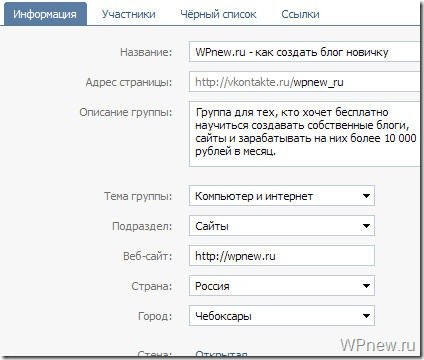 Обычно реализую из
царапина. Вы увидите, что это очень просто.
Обычно реализую из
царапина. Вы увидите, что это очень просто.
Для примеров я буду использовать пустой проект Django с именем mysite . Внутри папки mysite я создал приложение назвал ядро . Поэтому каждый раз, когда вы видите mysite и / или core , измените подходящее имя проекта и имя приложения.
Краткое изложение того, что вы здесь найдете:
Базовая регистрация
Самый простой способ реализовать регистрацию пользователя — это использовать форму UserCreationForm как есть.signup / $ ‘, core_views.signup, name =’ signup ‘),
]
views.py
из django.contrib.auth импортировать логин, аутентифицироваться
из django.contrib.auth.forms импортировать UserCreationForm
из django.shortcuts импортировать рендеринг, перенаправить
def регистрация (запрос):
если request.method == 'POST':
form = UserCreationForm (request. POST)
если form.is_valid ():
form.save ()
имя пользователя = form.cleaned_data.get ('имя пользователя')
raw_password = форма.cleaned_data.get ('пароль1')
пользователь = аутентификация (имя пользователя = имя пользователя, пароль = raw_password)
логин (запрос, пользователь)
возвратное перенаправление ('домой')
еще:
form = UserCreationForm ()
возврат рендера (запрос, 'signup.html', {'form': form})
POST)
если form.is_valid ():
form.save ()
имя пользователя = form.cleaned_data.get ('имя пользователя')
raw_password = форма.cleaned_data.get ('пароль1')
пользователь = аутентификация (имя пользователя = имя пользователя, пароль = raw_password)
логин (запрос, пользователь)
возвратное перенаправление ('домой')
еще:
form = UserCreationForm ()
возврат рендера (запрос, 'signup.html', {'form': form}) signup.html
{% extends 'base.html'%}
{% блокировать содержание%}
Зарегистрироваться
{% endblock%} В основном то, что мы делаем здесь, — это обработка UserCreationForm .Все как обычно. После достижения кода form.save () , пользователь создан. Но здесь нам нужно сделать еще один шаг: вручную аутентифицировать пользователя. Вы могли
перенаправить пользователя на страницу входа, но выполнение аутентификации полезно для взаимодействия с пользователем.
Но здесь нам нужно сделать еще один шаг: вручную аутентифицировать пользователя. Вы могли
перенаправить пользователя на страницу входа, но выполнение аутентификации полезно для взаимодействия с пользователем.
Чтобы выполнить аутентификацию, нам нужно получить необработанный пароль из входных данных, полученных с помощью POST. В user.password хранит хэш, и мы не можем использовать его напрямую для аутентификации.
Если функция Authenticate () выполняется успешно (в этом случае она всегда возвращает успех), она
экземпляр пользователя (это означает, что имя пользователя и пароль совпадают), теперь мы можем безопасно войти в систему.Это сделано
вызов функции login () , передавая запрос и экземпляр пользователя в качестве параметра. После этого просто
перенаправить пользователя куда хотите.
Если вам нужен больший контроль над формой signup.html , вы можете извлечь поля в цикле for:
signup.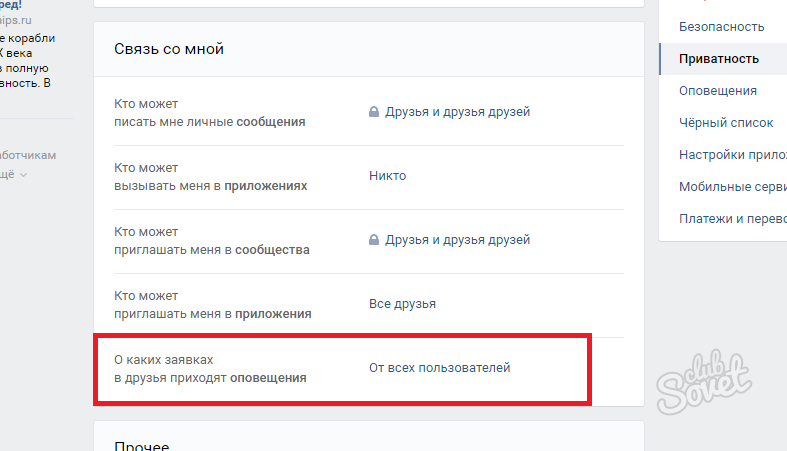 html
html
{% extends 'base.html'%}
{% блокировать содержание%}
Зарегистрироваться
{% endblock%} Это будет выглядеть так:
Код доступен на GitHub: github.com/sibtc/simple-signup/tree/master/basic-example.
Итак, что, если бы я хотел также получить адрес электронной почты и полное имя пользователя при регистрации?
Эта стратегия будет работать, если вы используете пользователя Django как есть, или если вы расширили его с помощью AbstractUser или AbstractBaseUser . Если вы расширили пользователя Django с помощью модели Profile, держитесь, мы тоже доберемся до этого.
Если вы расширили пользователя Django с помощью модели Profile, держитесь, мы тоже доберемся до этого.
Теперь нам нужно сделать шаг вперед, нам нужно расширить UserCreationForm .
форм.ру
из форм импорта django
из django.contrib.auth.forms импортировать UserCreationForm
из django.contrib.auth.models импортировать пользователя
класс SignUpForm (UserCreationForm):
first_name = forms.CharField (max_length = 30, required = False, help_text = 'Необязательно.')
last_name = forms.CharField (max_length = 30, required = False, help_text = 'Необязательно.')
email = forms.EmailField (max_length = 254, help_text = 'Обязательно. Сообщите действительный адрес электронной почты.')
класс Meta:
model = Пользователь
fields = ('username', 'first_name', 'last_name', 'email', 'password1', 'password2',) Теперь в представлении просто измените класс формы, чтобы использовать нашу новую SignUpForm .
views.py
из django.contrib.auth импортировать логин, аутентифицироваться
из django.shortcuts импортировать рендеринг, перенаправить
из mysite.core.forms import SignUpForm
def регистрация (запрос):
если request.method == 'POST':
form = SignUpForm (request.POST)
если form.is_valid ():
form.save ()
имя пользователя = form.cleaned_data.get ('имя пользователя')
raw_password = form.cleaned_data.get ('пароль1')
пользователь = аутентификация (имя пользователя = имя пользователя, пароль = raw_password)
логин (запрос, пользователь)
возвратное перенаправление ('домой')
еще:
form = SignUpForm ()
вернуть render (запрос, 'регистрация.html ', {' form ': form}) Это будет выглядеть так:
Кстати, если вас интересует шаблон, я использую тот же шаблон signup.html из предыдущего
пример.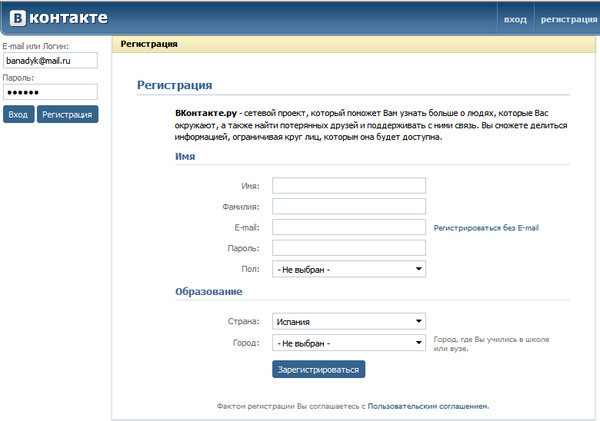
Код доступен на GitHub: github.com/sibtc/simple-signup/tree/master/extra-fields.
Зарегистрироваться с помощью Profile Model
С некоторыми настройками мы также можем заставить его работать, используя модель профиля. Рассмотрим определение модели:
моделей.ру
из моделей импорта django.db
из django.contrib.auth.models импортировать пользователя
из django.db.models.signals import post_save
из приемника импорта django.dispatch
Профиль класса (models.Model):
user = models.OneToOneField (Пользователь, on_delete = models.CASCADE)
bio = models.TextField (max_length = 500, blank = True)
location = models.CharField (max_length = 30, blank = True)
Дата рождения = models.DateField (null = True, blank = True)
@receiver (post_save, sender = Пользователь)
def update_user_profile (отправитель, экземпляр, создано, ** kwargs):
если создано:
Профиль.objects.create (пользователь = экземпляр)
instance. profile.save ()
profile.save () В этом конкретном случае профиль создается с использованием сигнала. Это не обязательно, но обычно это хороший способ реализовать это. Вы можете узнать больше о расширении модели пользователя в этом посте.
Допустим, мы также хотим получить Birth_date пользователя при регистрации. Во-первых, давайте обновим модельную форму:
.forms.py
из форм импорта django
из django.contrib.auth.forms импорт UserCreationForm
из django.contrib.auth.models импортировать пользователя
класс SignUpForm (UserCreationForm):
Birth_date = forms.DateField (help_text = 'Обязательный. Формат: ГГГГ-ММ-ДД')
класс Meta:
model = Пользователь
fields = ('username', 'Birth_date', 'password1', 'password2',) Эта форма не сохранит автоматически дату рождения в форме form.save () . Вместо этого мы должны обрабатывать его вручную:
views. py
py
из django.contrib.auth импорт логина, аутентификация
из django.shortcuts импортировать рендеринг, перенаправить
из mysite.core.forms import SignUpForm
def регистрация (запрос):
если request.method == 'POST':
form = SignUpForm (request.POST)
если form.is_valid ():
пользователь = form.save ()
user.refresh_from_db () # загружаем экземпляр профиля, созданный сигналом
user.profile.birth_date = form.cleaned_data.get ('дата_рождения')
user.save ()
raw_password = form.cleaned_data.получить ('пароль1')
пользователь = аутентификация (имя пользователя = user.username, пароль = raw_password)
логин (запрос, пользователь)
возвратное перенаправление ('домой')
еще:
form = SignUpForm ()
return render (request, 'signup.html', {'form': form}) Из-за того, что сигнал обрабатывает создание профиля, здесь возникает проблема синхронизма. Это легко решается позвонив
метод
Это легко решается позвонив
метод user.refresh_from_db () . Это вызовет жесткое обновление из базы данных, которое будет извлекать профиль.
пример.
Если вы не вызовете user.refresh_from_db () , при попытке доступа к user.profile он вернет None .
После обновления модели пользователя установите очищенные данные в соответствующие поля и сохраните модель пользователя. Пользователь сохраняет
также запустит сохранение профиля, поэтому вам не нужно вызывать user.profile.save () , вместо этого вы просто вызываете user.save () .
Я обновил Birth_date прямо в представлении, но если вы имеете дело с большим количеством полей в Модель профиля, я бы предложил создать две формы (скажем, UserForm и ProfileForm) и обрабатывать обе сразу.Посмотрите на эту суть на примере.
Код доступен на GitHub: github.com/sibtc/simple-signup/tree/master/profile-model.
Зарегистрироваться с подтверждением
Это требует более сложной настройки. Потому что вы знаете, что вам нужно настроить электронную почту, нужны дополнительные поля,
уникальные ссылки с датой истечения срока действия и тому подобное.
Потому что вы знаете, что вам нужно настроить электронную почту, нужны дополнительные поля,
уникальные ссылки с датой истечения срока действия и тому подобное.
Я уже подробно опубликовал каждую из этих частей, поэтому в этом посте я просто соединю части.
В целях тестирования я буду использовать бэкэнд электронной почты консоли для отладки кода:
settings.py
EMAIL_BACKEND = 'django.core.mail.backends.console.EmailBackend' Если вы хотите настроить службу электронной почты производственного качества, прочтите больше в этом посте: Как отправить электронную почту в приложении Django.
Создайте поле, чтобы определить, подтверждено письмо или нет:
models.py
из django.модели импорта БД
из django.contrib.auth.models импортировать пользователя
из django.db.models.signals import post_save
из приемника импорта django. dispatch
Профиль класса (models.Model):
user = models.OneToOneField (Пользователь, on_delete = models.CASCADE)
email_confirmed = models.BooleanField (по умолчанию = False)
# другие поля ...
@receiver (post_save, sender = Пользователь)
def update_user_profile (отправитель, экземпляр, создано, ** kwargs):
если создано:
Profile.objects.create (пользователь = экземпляр)
instance.profile.save ()
dispatch
Профиль класса (models.Model):
user = models.OneToOneField (Пользователь, on_delete = models.CASCADE)
email_confirmed = models.BooleanField (по умолчанию = False)
# другие поля ...
@receiver (post_save, sender = Пользователь)
def update_user_profile (отправитель, экземпляр, создано, ** kwargs):
если создано:
Profile.objects.create (пользователь = экземпляр)
instance.profile.save () В предыдущей статье я объяснил, как использовать некоторые внутренние API-интерфейсы Django для создания одноразовой ссылки.Ты можешь читать подробнее об этом здесь: Как создать одноразовую ссылку (в случае вы хотите узнать больше, как это работает).
В нашем случае создайте новый модуль с именем tokens.py .
tokens.py
из django.contrib.auth.tokens импортировать PasswordResetTokenGenerator
из django.utils импортировать шесть
класс AccountActivationTokenGenerator (PasswordResetTokenGenerator):
def _make_hash_value (я, пользователь, отметка времени):
возвращение (
шесть. text_type (user.pk) + six.text_type (временная метка) +
six.text_type (user.profile.email_confirmed)
)
account_activation_token = AccountActivationTokenGenerator ()
text_type (user.pk) + six.text_type (временная метка) +
six.text_type (user.profile.email_confirmed)
)
account_activation_token = AccountActivationTokenGenerator () Мы в основном расширили PasswordResetTokenGenerator , чтобы создать уникальный генератор токенов для подтверждения адресов электронной почты.
При этом используется код SECRET_KEY вашего проекта, так что это довольно безопасный и надежный метод.
Теперь нам нужно включить регистрацию электронной почты при регистрации.
forms.py
из форм импорта django
из django.contrib.auth.forms импортировать UserCreationForm
из django.contrib.auth.models импортировать пользователя
класс SignUpForm (UserCreationForm):
email = forms.EmailField (max_length = 254, help_text = 'Обязательно. Сообщите действительный адрес электронной почты.')
класс Meta:
model = Пользователь
fields = ('username', 'email', 'password1', 'password2',) При обработке просмотра мы больше не будем аутентифицировать пользователя, вместо этого мы отправим ему электронное письмо с активацией учетной записи электронная почта:
просмотров.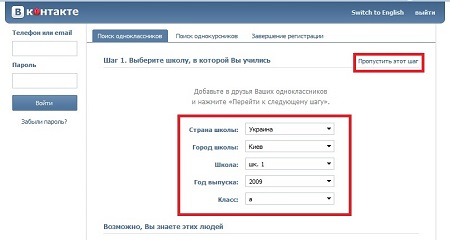 ру
ру
из django.contrib.sites.shortcuts import get_current_site
из django.shortcuts импортировать рендеринг, перенаправить
из django.utils.encoding import force_bytes
из django.utils.http import urlsafe_base64_encode
из django.template.loader import render_to_string
из mysite.core.forms import SignUpForm
из mysite.core.tokens импортировать account_activation_token
def регистрация (запрос):
если request.method == 'POST':
form = SignUpForm (request.POST)
если form.is_valid ():
пользователь = форма.сохранить (фиксация = ложь)
user.is_active = Ложь
user.save ()
current_site = get_current_site (запрос)
subject = 'Активировать свою учетную запись MySite'
message = render_to_string ('account_activation_email.html', {
'пользователь': пользователь,
'домен': текущий_сайт.domain,
'uid': urlsafe_base64_encode (force_bytes (user. pk)),
'token': account_activation_token.make_token (пользователь),
})
пользователь.email_user (тема, сообщение)
возврат перенаправления ('account_activation_sent')
еще:
form = SignUpForm ()
return render (request, 'signup.html', {'form': form})
pk)),
'token': account_activation_token.make_token (пользователь),
})
пользователь.email_user (тема, сообщение)
возврат перенаправления ('account_activation_sent')
еще:
form = SignUpForm ()
return render (request, 'signup.html', {'form': form}) По сути, это та же стратегия для сброса пароля. Обратите внимание, что я меняю user.is_active на False , поэтому
пользователь не может войти в систему до подтверждения адреса электронной почты. После этого мы отправляем электронное письмо пользователю. Смотри ниже
содержимое шаблона электронного письма.
account_activation_email.активировать / (? P Представление Эта страница отображается сразу после того, как пользователь отправит форму регистрации. При нажатии на ссылку пользователь отправляется на просмотров.ру Здесь мы делаем всю магию, проверяя, существует ли пользователь и действителен ли токен. Если все проверит, переключаем флаги Если изменить значение поля Код доступен на GitHub: github.com/sibtc/simple-signup/tree/master/confirmation-email. Вот и все! Надеюсь, вам понравился этот пост. В следующей публикации я смогу изучить сторонние библиотеки, которые помогают
процесс регистрации. Но обычно я предпочитаю реализовывать его самостоятельно и избегаю лишних зависимостей. Все четыре примера доступны на GitHub в том же репозитории: github.com / sibtc / simple-signup ISE Profiling Services обеспечивает динамическое обнаружение и классификацию конечных точек, подключенных к сети. На основе классификации и профиля конечной точки мы можем авторизовать и разрешить уровень доступа, разрешенный в сети. Например, устройство, профилированное как IP-телефон, может быть помещено в голосовую VLAN или даже предоставлять доступ в зависимости от того, является ли устройство корпоративным активом или персональным устройством (IP-телефон). ISE из коробки поставляется с 550+ предварительно встроенными профилями, включая 250+ медицинских профилей, а также предоставляет онлайн- или офлайн-сервис для обновления определений профилей, но что происходит, когда в вашей сети есть конечная точка, которая не соответствует ни одному профилю или является общим? ISE позволяет вам создавать собственные настраиваемые профили. У вас может быть конечная точка с существующим профилем, который классифицирован ISE, но по какой-либо причине вы хотели бы его изменить. Для более глубокого понимания профилирования и принципов его работы см . Как сделать: Руководство по проектированию профилей ISE В разделе «Видимость контекста» обратите внимание на конечное устройство с MAC-адресом A0: 1E: 0B: 02: 06: 71, которое профилировано как Android Android имеет множество разновидностей и может быть общим. В этом случае нам нужен более конкретный профиль, который будет определять тип конечного устройства, а не его ОС. Давайте взглянем на различные атрибуты, которые ISE собрал для этой конечной точки. Для целей этого примера оставшаяся часть списка атрибутов была опущена, однако ISE может хранить до 50 атрибутов для каждой конечной точки, которую он обнаруживает, и до 1,5 миллионов конечных точек. Обратите внимание на следующие 3 атрибута в списке OUI — MINIX Technology Limited Общий коэффициент уверенности -30 User-Agent — AndroidDownloadManager / 4. Проверим, как это устройство было профилировано как Android Перейдите в Рабочие центры> Профилировщик> Политики профилирования Нажмите на Android Уведомление вверху Список атрибутов, собранный ISE, соответствует условиям, определенным в профиле с номером в конце, который называется Фактор достоверности .Это общая шкала весов, каждое условие может иметь собственное значение веса, и если оно достигает значения Minimum Certainty Factor (в данном случае 30), будет выбран Профиль. В этом примере достаточно выполнить только одно условие, поскольку у каждого из них CF равен 30, а минимальный CF, который нужно достичь, равен 30. В списке атрибутов конечной точки выше вы заметите, что значение CF равно 30, что означает выполнение одного условия в профиле Android . В этом примере было выполнено 3-е правило в списке условий. IP: User-Agent содержит Android (обратите внимание на атрибут в списке выше) ISE сравнил список атрибутов с условиями профиля (Правила) и сопоставил третье правило в профиле Android , которое соответствует минимальному CF 30. В этом следующем разделе мы узнаем, как изменить профиль устройства. С помощью той же процедуры мы можем создавать новые профили, если для конкретной конечной точки или устройства IoT не существует предопределенных профилей. В этом примере мы хотим, чтобы профиль конечной точки отображался как MINIX . Обратите внимание, что * минимальный коэффициент достоверности, указанный выше, равен 40, что выше, чем у профиля Android , что означает, что в случае соответствия профиль MINIX будет предпочтительным. account_activation_sent представляет собой простой шаблон HTML: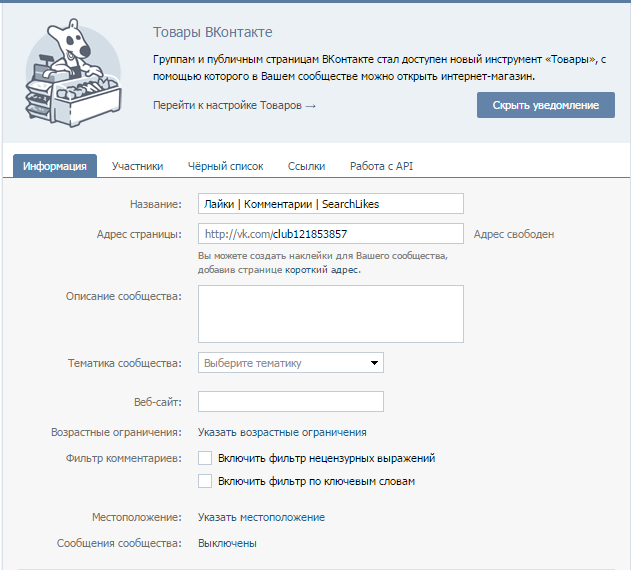 Тогда в то же время пользователь получит
электронное письмо со ссылкой:
Тогда в то же время пользователь получит
электронное письмо со ссылкой: активировать вид:
из django.contrib.auth импортировать логин
из django.contrib.auth.models импортировать пользователя
из django.shortcuts импортировать рендеринг, перенаправить
из django.utils.encoding import force_text
из django.utils.http import urlsafe_base64_decode
из mysite.core.tokens импортировать account_activation_token
def активировать (запрос, uidb64, токен):
пытаться:
uid = force_text (urlsafe_base64_decode (uidb64))
user = User.objects.get (pk = uid)
кроме (TypeError, ValueError, OverflowError, User.Не существует):
user = None
если пользователь не None и account_activation_token.check_token (пользователь, токен):
user.is_active = Верно
user.profile.email_confirmed = Верно
user.  save ()
логин (запрос, пользователь)
возвратное перенаправление ('домой')
еще:
return render (request, 'account_activation_invalid.html')
save ()
логин (запрос, пользователь)
возвратное перенаправление ('домой')
еще:
return render (request, 'account_activation_invalid.html') is_active и email_confirmed от до True и войдите в систему. email_confirmed , ссылка станет недействительной. Как создать профиль конечной точки

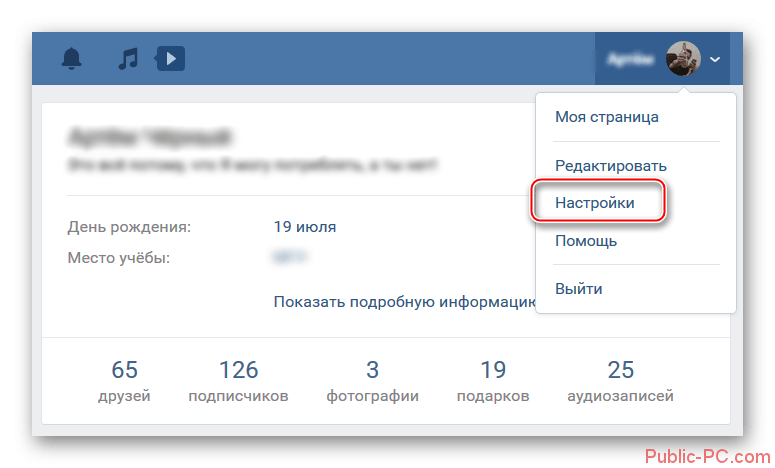 :
: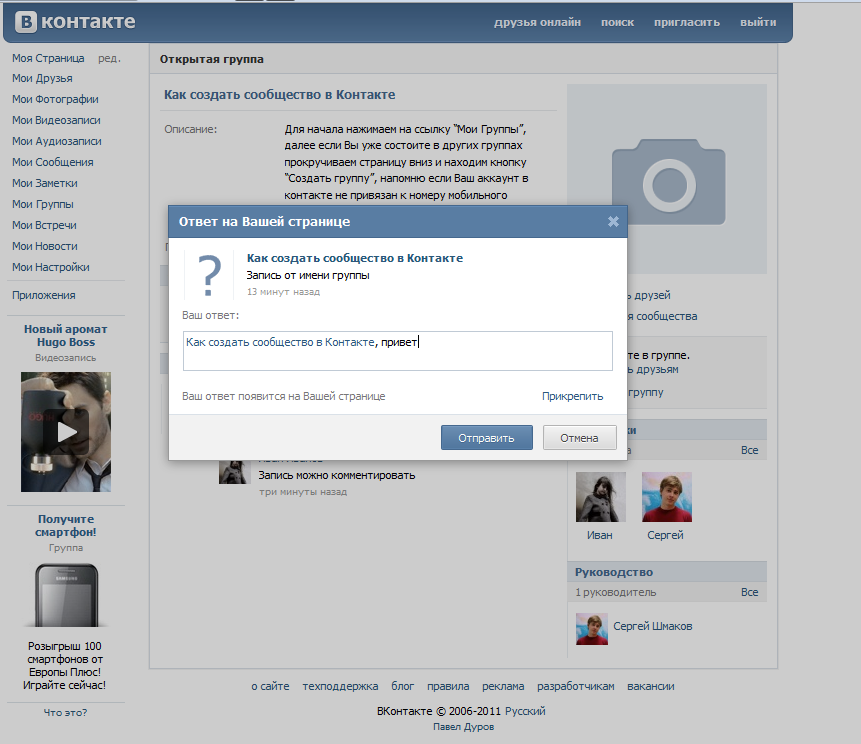 4.2 (Linux; U; Android 4.4.2; сборка NEO-X8H-PLUS / KOT49H)
4.2 (Linux; U; Android 4.4.2; сборка NEO-X8H-PLUS / KOT49H)


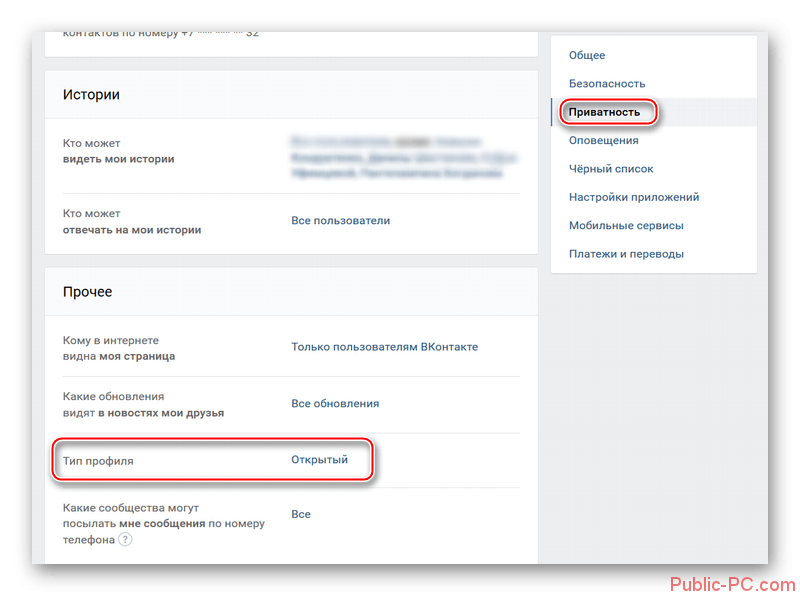


 Здесь жмем кнопку «Продолжить как…».
Здесь жмем кнопку «Продолжить как…».

 Вы можете поставить свою или взять какой-нибудь снимок из Интернета.
Вы можете поставить свою или взять какой-нибудь снимок из Интернета.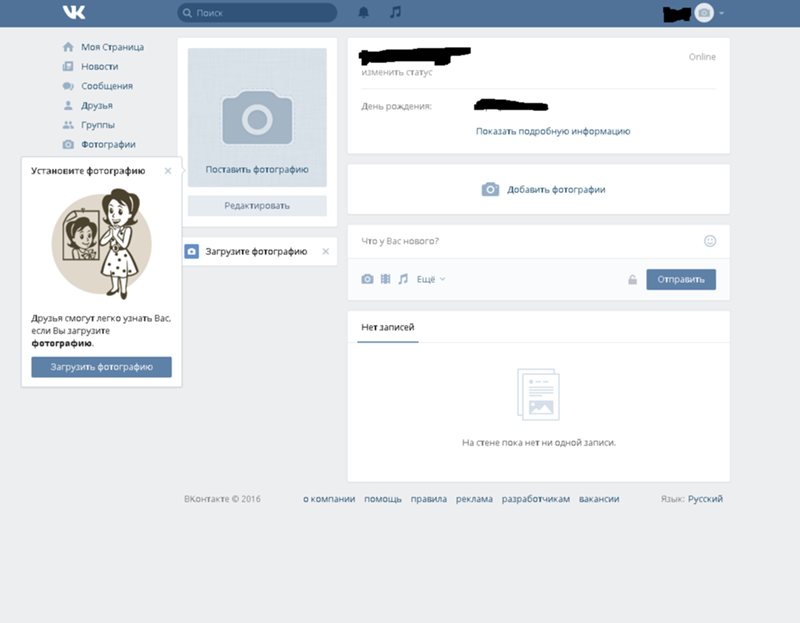

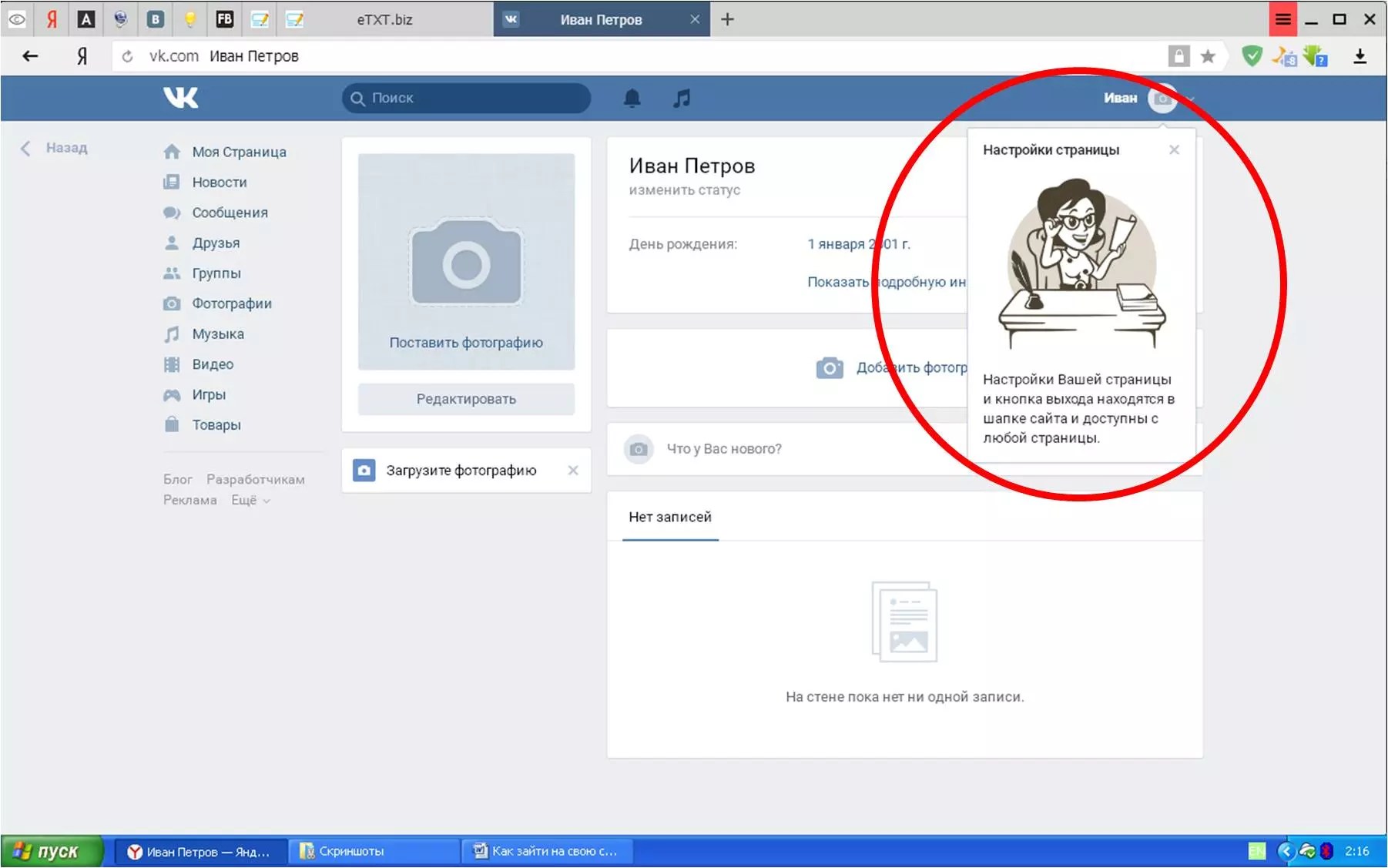 Не пытайтесь сделать каждую подписку уникальной по тематике.
Не пытайтесь сделать каждую подписку уникальной по тематике. (Вы также можете выбрать «Изменить профиль» и перезапустить Outlook, чтобы иметь возможность создать новый профиль.)
(Вы также можете выбрать «Изменить профиль» и перезапустить Outlook, чтобы иметь возможность создать новый профиль.) 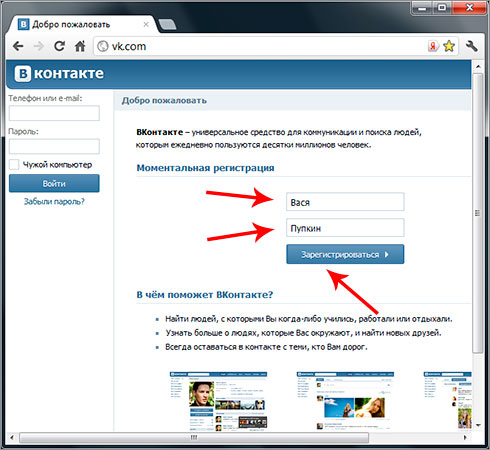


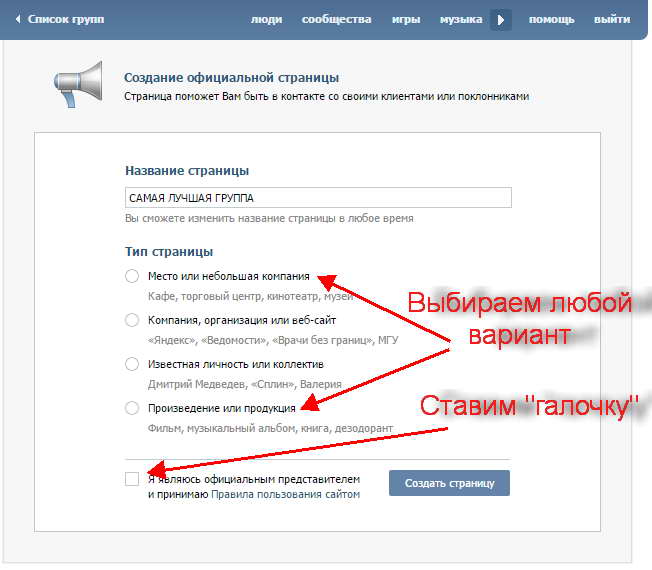
 адрес
адрес


 Если у вас уже есть Facebook, вы можете добавить его в свою учетную запись бизнес-менеджера или создать новую страницу.
Если у вас уже есть Facebook, вы можете добавить его в свою учетную запись бизнес-менеджера или создать новую страницу.
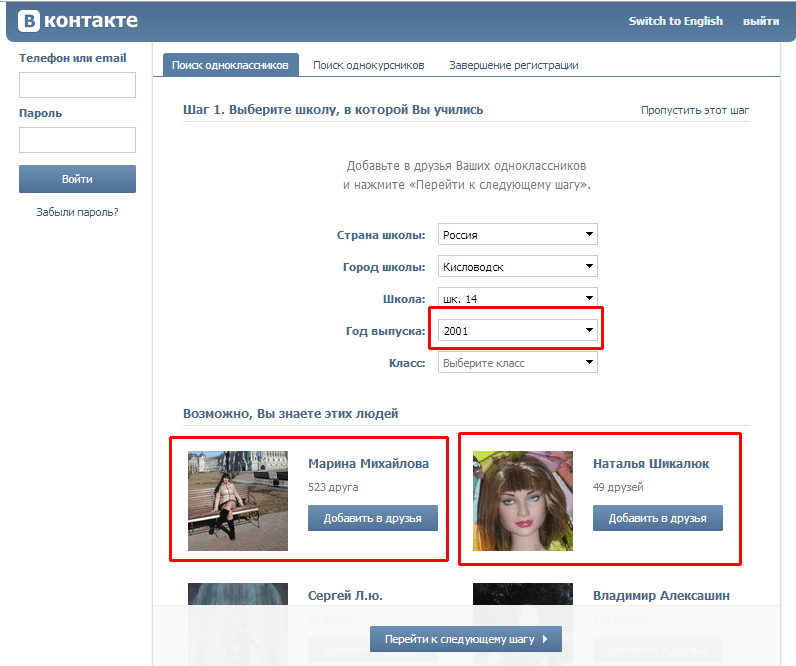
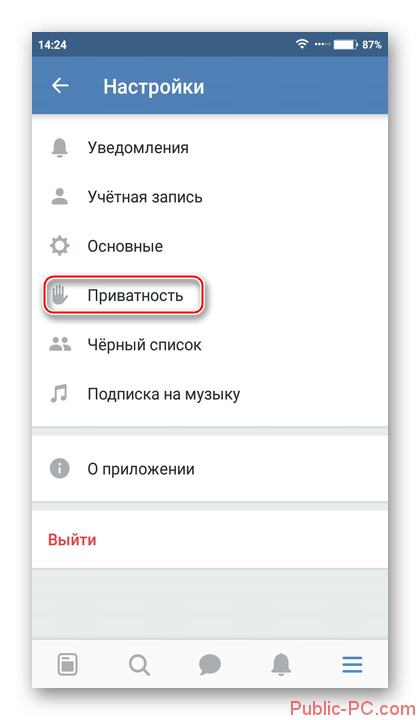 A.R. Китая
A.R. Китая POST)
если form.is_valid ():
form.save ()
имя пользователя = form.cleaned_data.get ('имя пользователя')
raw_password = форма.cleaned_data.get ('пароль1')
пользователь = аутентификация (имя пользователя = имя пользователя, пароль = raw_password)
логин (запрос, пользователь)
возвратное перенаправление ('домой')
еще:
form = UserCreationForm ()
возврат рендера (запрос, 'signup.html', {'form': form})
POST)
если form.is_valid ():
form.save ()
имя пользователя = form.cleaned_data.get ('имя пользователя')
raw_password = форма.cleaned_data.get ('пароль1')
пользователь = аутентификация (имя пользователя = имя пользователя, пароль = raw_password)
логин (запрос, пользователь)
возвратное перенаправление ('домой')
еще:
form = UserCreationForm ()
возврат рендера (запрос, 'signup.html', {'form': form})  profile.save ()
profile.save ()  dispatch
Профиль класса (models.Model):
user = models.OneToOneField (Пользователь, on_delete = models.CASCADE)
email_confirmed = models.BooleanField (по умолчанию = False)
# другие поля ...
@receiver (post_save, sender = Пользователь)
def update_user_profile (отправитель, экземпляр, создано, ** kwargs):
если создано:
Profile.objects.create (пользователь = экземпляр)
instance.profile.save ()
dispatch
Профиль класса (models.Model):
user = models.OneToOneField (Пользователь, on_delete = models.CASCADE)
email_confirmed = models.BooleanField (по умолчанию = False)
# другие поля ...
@receiver (post_save, sender = Пользователь)
def update_user_profile (отправитель, экземпляр, создано, ** kwargs):
если создано:
Profile.objects.create (пользователь = экземпляр)
instance.profile.save ()  text_type (user.pk) + six.text_type (временная метка) +
six.text_type (user.profile.email_confirmed)
)
account_activation_token = AccountActivationTokenGenerator ()
text_type (user.pk) + six.text_type (временная метка) +
six.text_type (user.profile.email_confirmed)
)
account_activation_token = AccountActivationTokenGenerator () 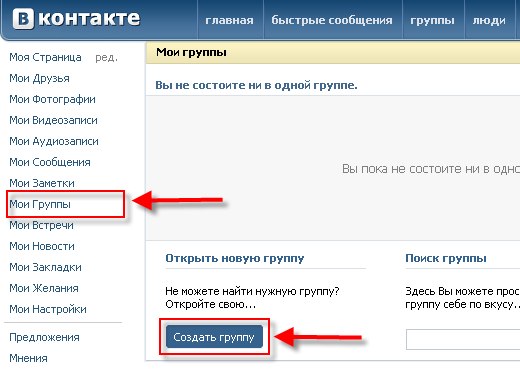 pk)),
'token': account_activation_token.make_token (пользователь),
})
пользователь.email_user (тема, сообщение)
возврат перенаправления ('account_activation_sent')
еще:
form = SignUpForm ()
return render (request, 'signup.html', {'form': form})
pk)),
'token': account_activation_token.make_token (пользователь),
})
пользователь.email_user (тема, сообщение)
возврат перенаправления ('account_activation_sent')
еще:
form = SignUpForm ()
return render (request, 'signup.html', {'form': form})